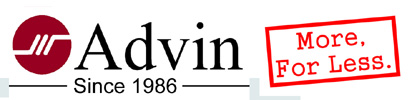
|
Universal Programmer, EPROM Programmer |
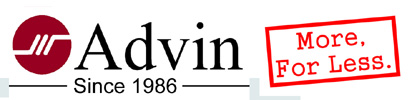
|
Universal Programmer, EPROM Programmer |
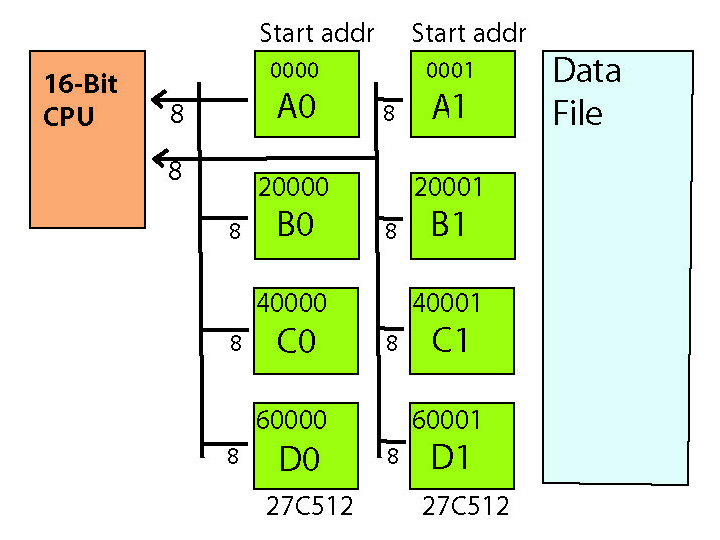
|
Assuming device type "AM27C512" and filename has already been selected. |
|
(1) To program EPROM "A0": Click [Load File] icon. Set [File Mode]=Even Set [File Address]=0. Click [Program] |
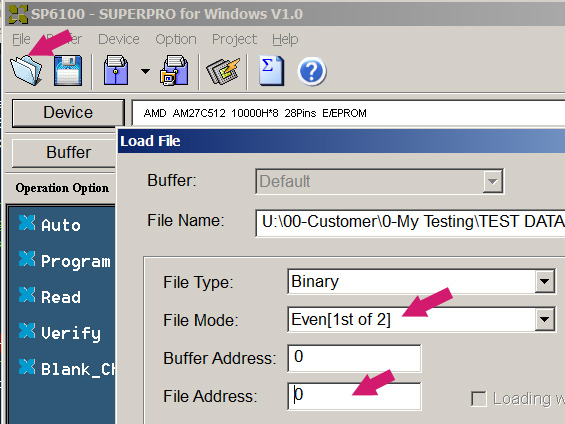
|
(2) To program EPROM "A1": Click [Load File] icon. Set [File Mode]=Odd Set [File Address]=0. Click [Program] |
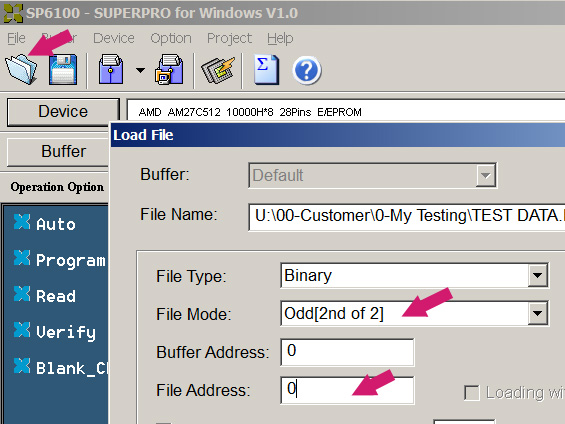
|
(3) To program EPROM "B0": Click [Load File] icon. Set [File Mode]=Even Set [File Address]=20000. (Because the previous two 27C512 holds 20,000H bytes. This number needs to be adjusted if you are using other sizes of EPROMs) Click [Program] |
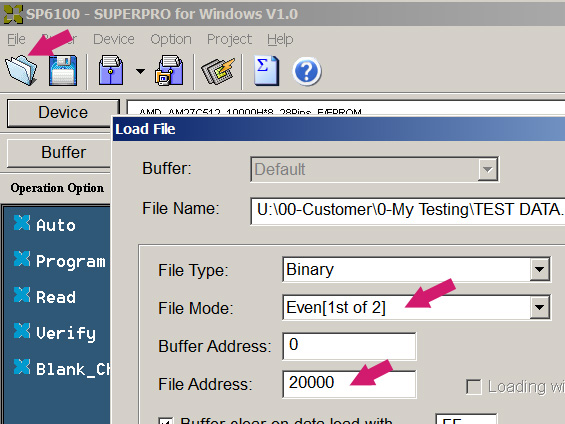
|
(4) To program EPROM "B1": Click [Load File] icon. Set [File Mode]=Odd Set [File Address]=20000. Click [Program] |
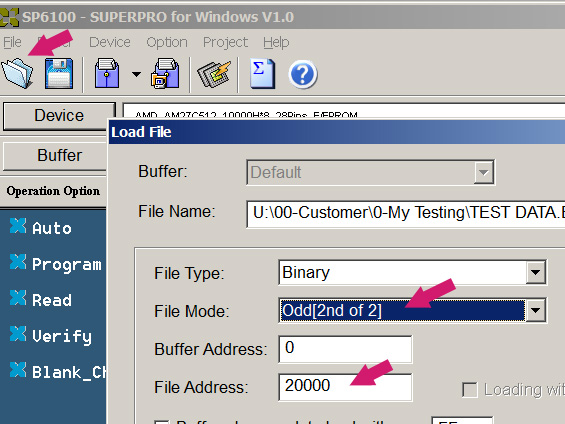
|
(5) To program EPROM "C0": Click [Load File] icon. Set [File Mode]=Even Set [File Address]=40000. Click [Program] |
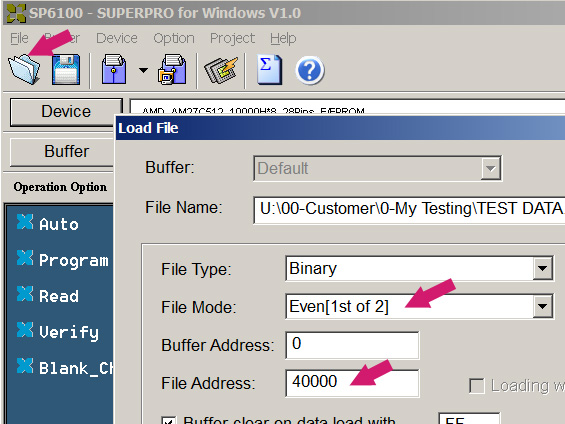
|
(6) To program EPROM "C1": Click [Load File] icon. Set [File Mode]=Odd Set [File Address]=40000. Click [Program] |
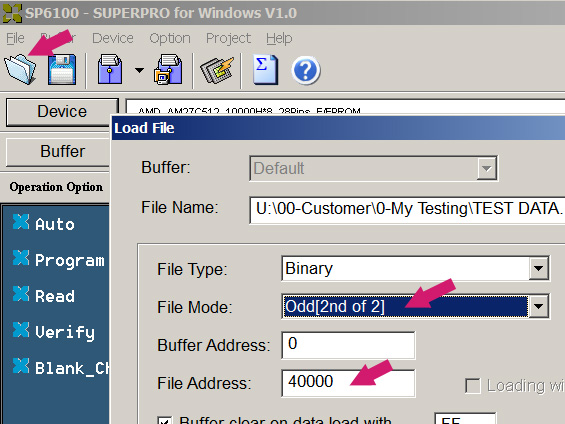
|
(7) To program EPROM "D0": Click [Load File] icon. Set [File Mode]=Even Set [File Address]=60000. Click [Program] |
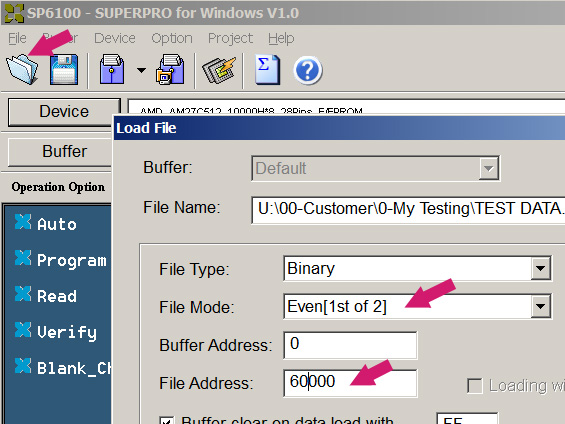
|
(8) To program EPROM "D1": Click [Load File] icon. Set [File Mode]=Odd Set [File Address]=60000. Click [Program] |
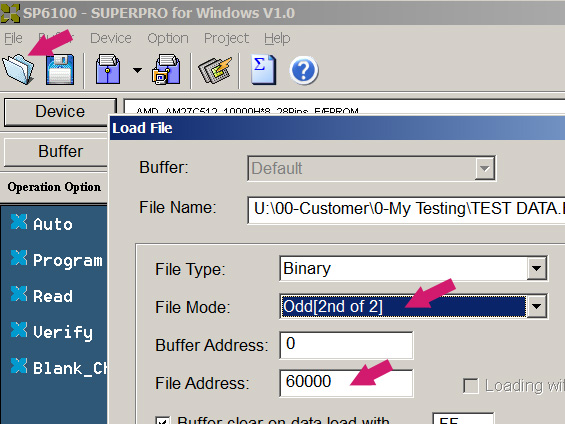
|
|
Hints: |
|
(a) If your data file does not change frequently, you can save your settings for the EPROMs after EACH of the above steps. For example, for EPROM A0, after [Program], you can save into A0.prj. Then next time you want to burn A0, all you need to do is [Load Project] A0.prj, then do [Program]. No need to select device type, specify filename, set file address, etc. |
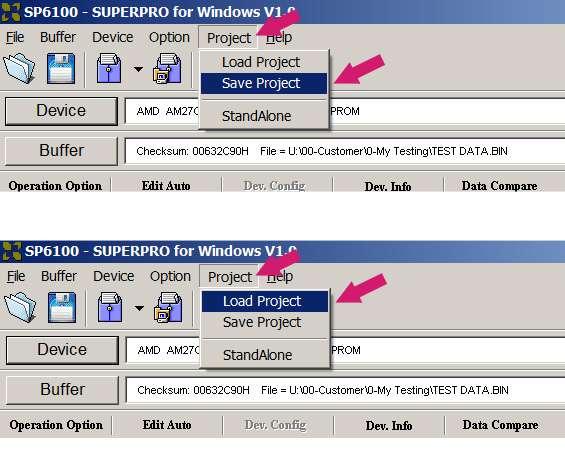
|
(b) For more details about project files, please see: How to Setup Project Files |
|
 Back to "How-To Center"
Back to "How-To Center"